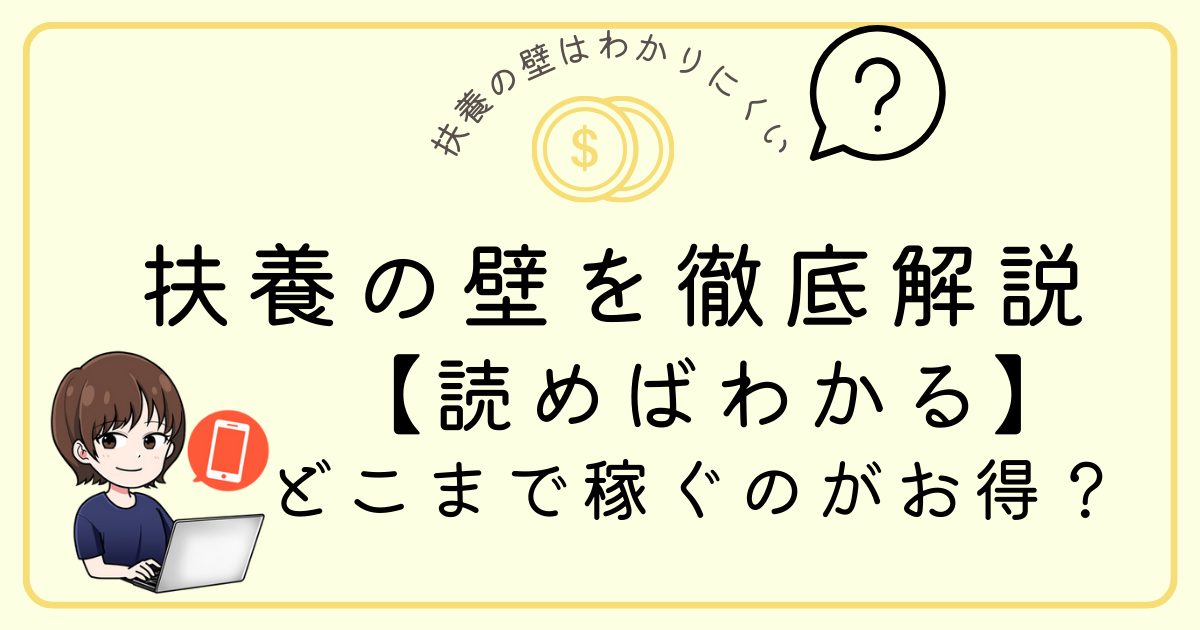一人がTwitterやInstagram・TikTok・YouTubeなど多くのSNSアカウントを持っている時代です。
Twitterで繋がった人にTikTokもみてほしいと思ったことはないですか?
そんな時自分のアカウントを1つのURLで一覧でみられるものがあれば便利です。
リットリンクはこの下の画像のように自分のプロフィールページやサイトを一覧にできオリジナルに編集できます。
今回はリットリンクのマイページの作成方法を解説していきます。
\ リットリンクページへ移動/
リットリンクページの作成手順を画像付きで解説
アカウントの作成から具体的に編集していく方法を解説していきます。
①アカウントの作成:まずは自分のアカウントを作ろう
まずリットリンクのサイトにアクセスします。
\ 下の青いボタンから公式サイトに移動できます /
最初にこのようなページになると思います。
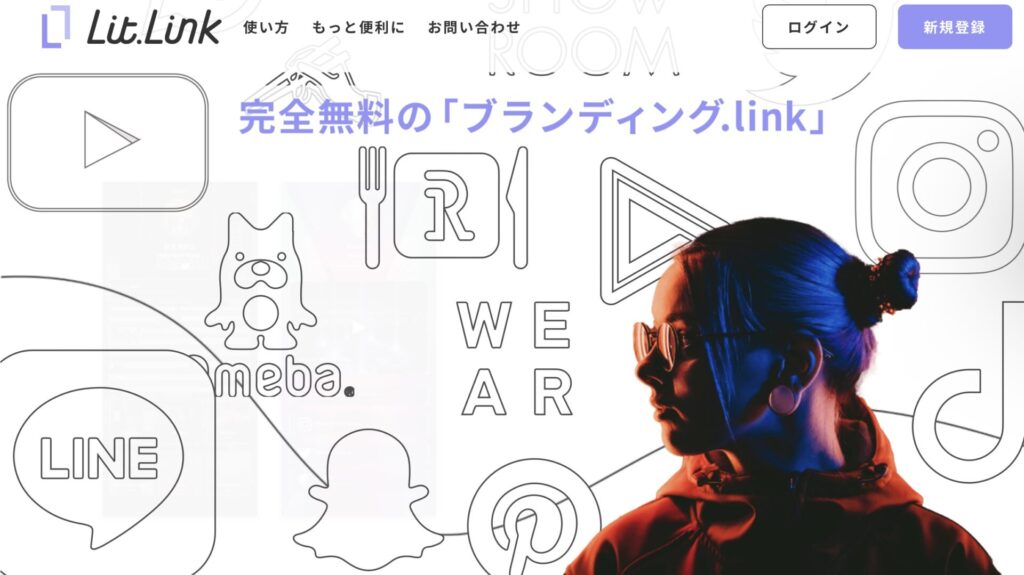
右上の新規登録を押すとLINEのアプリと連携するかを問う画面になりますがLINEと連携したくない場合はLINEアカウントがない場合をクリックします。
今回はLINEアカウントと連携しないで登録していきます。
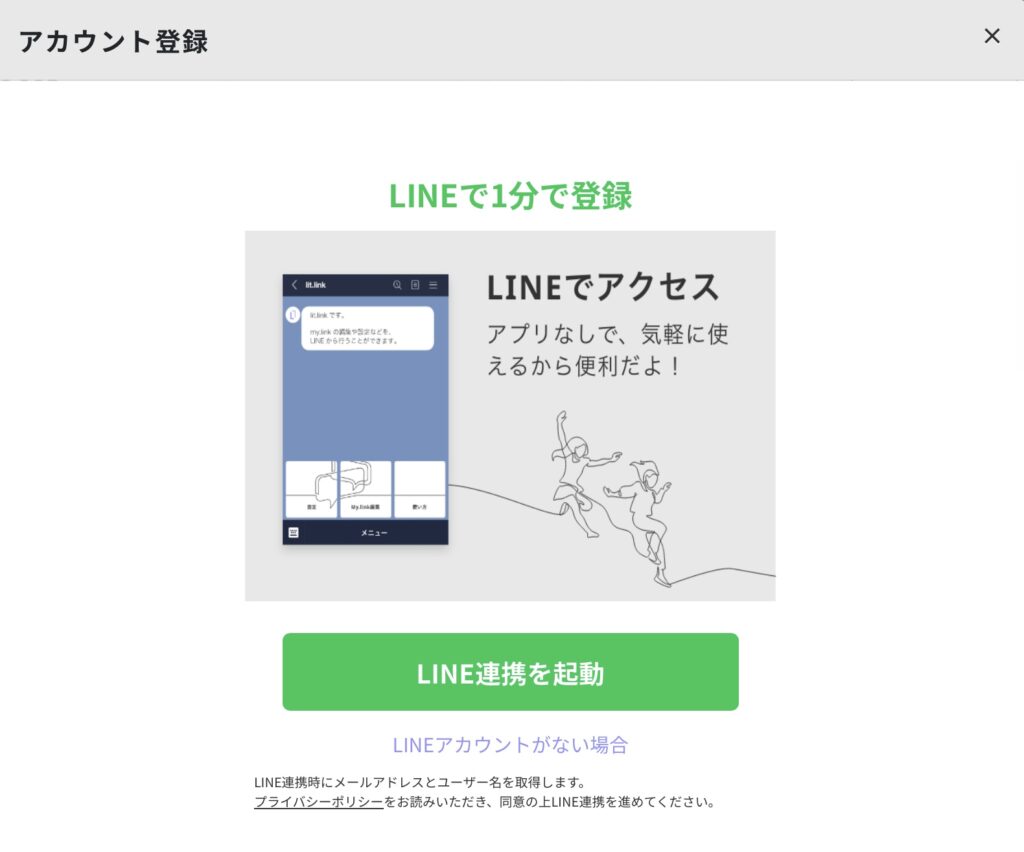
LINEアカウントがなくてもメールアドレスとパスワードを設定すれば利用できます。
アカウント名やアカウントのURLを設定します。
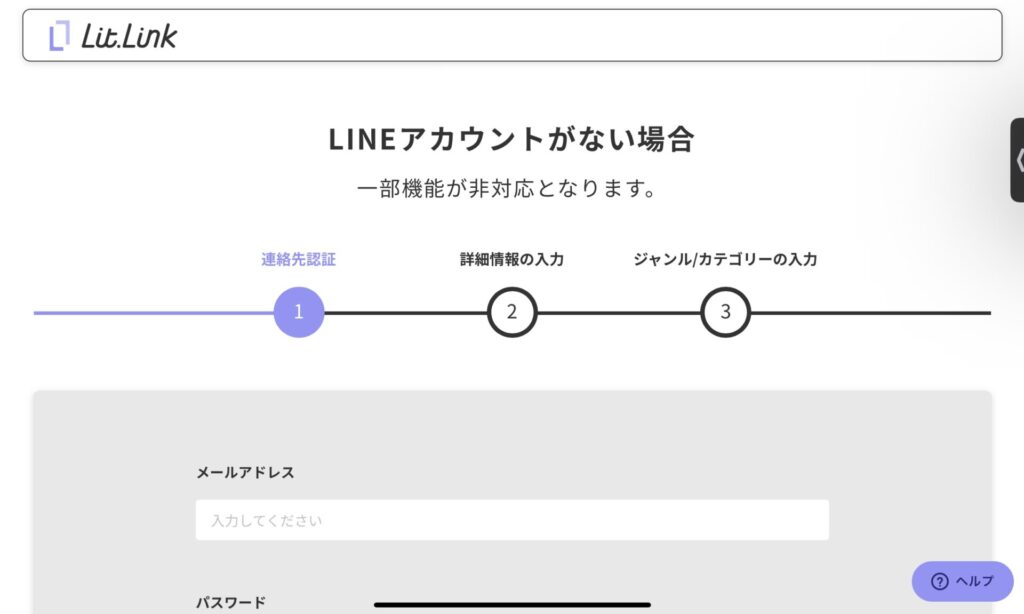
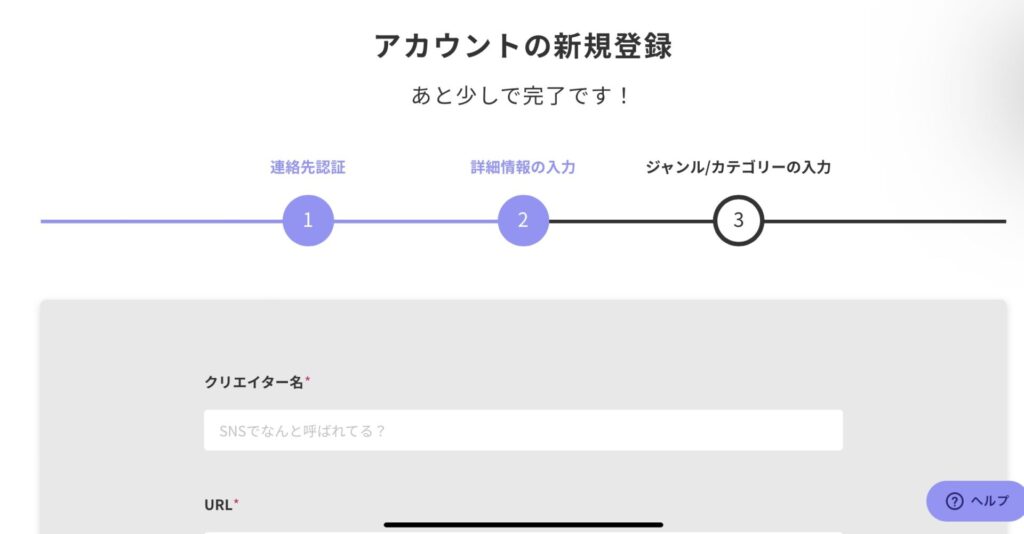
下のようなSNSを選択する画面があるので連携させようと思うものをいくつか選択してください。
アカウント作成後編集画面で追加することは可能です。
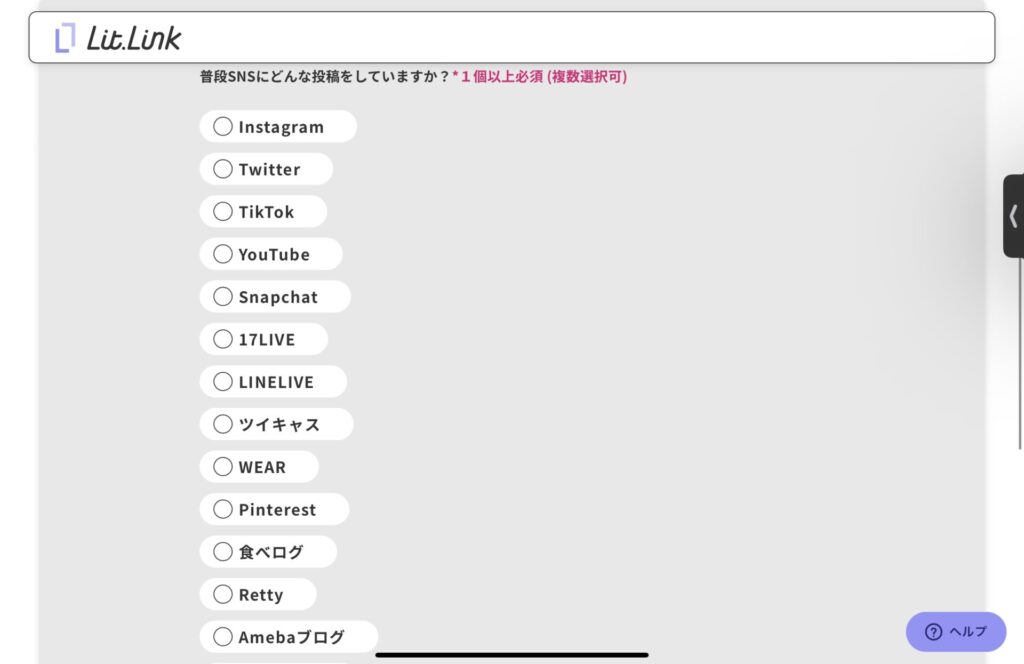
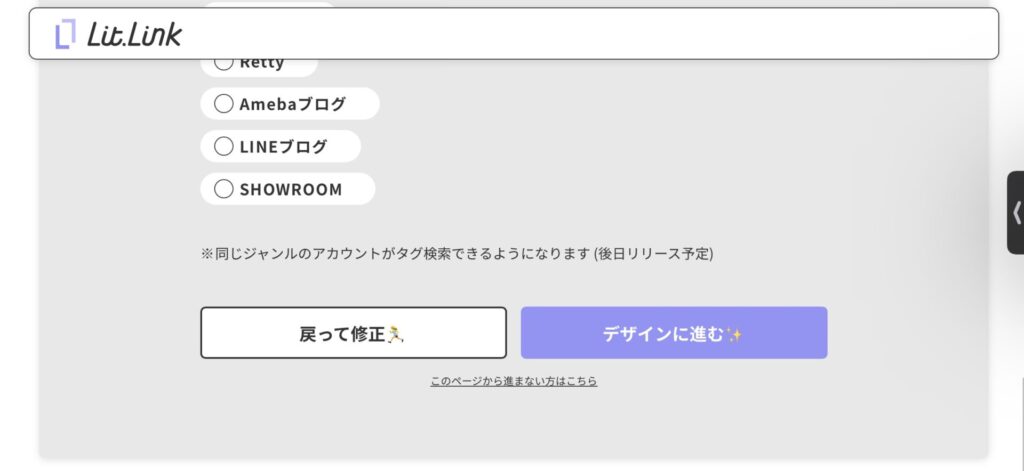
その後背景画像の選択をします。
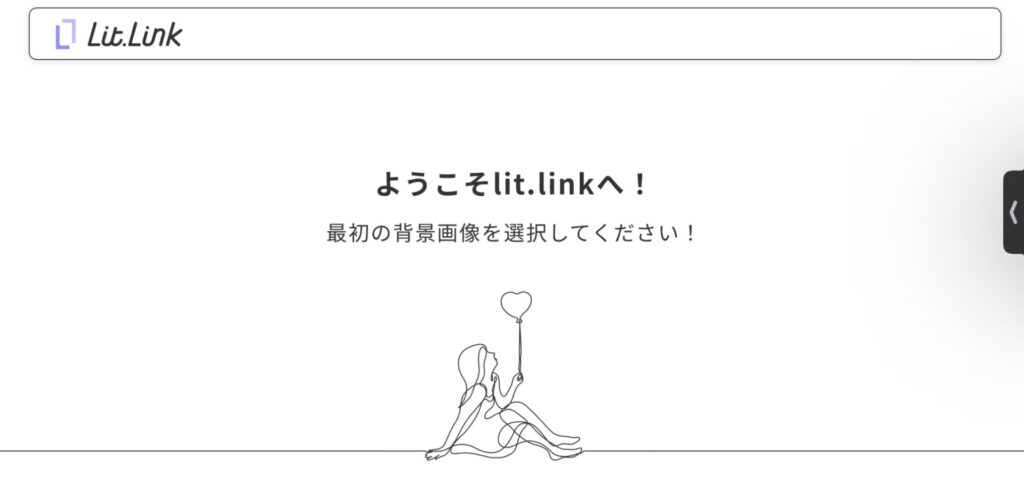
あとで編集してオリジナルの写真にすることも可能ですのでとりあえず以下の中から選んでおいてください。
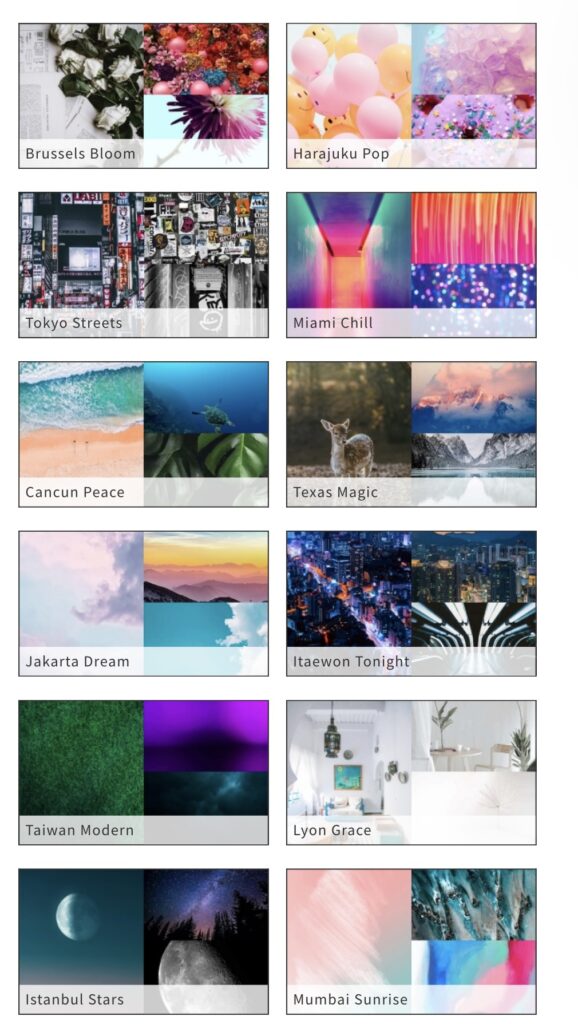
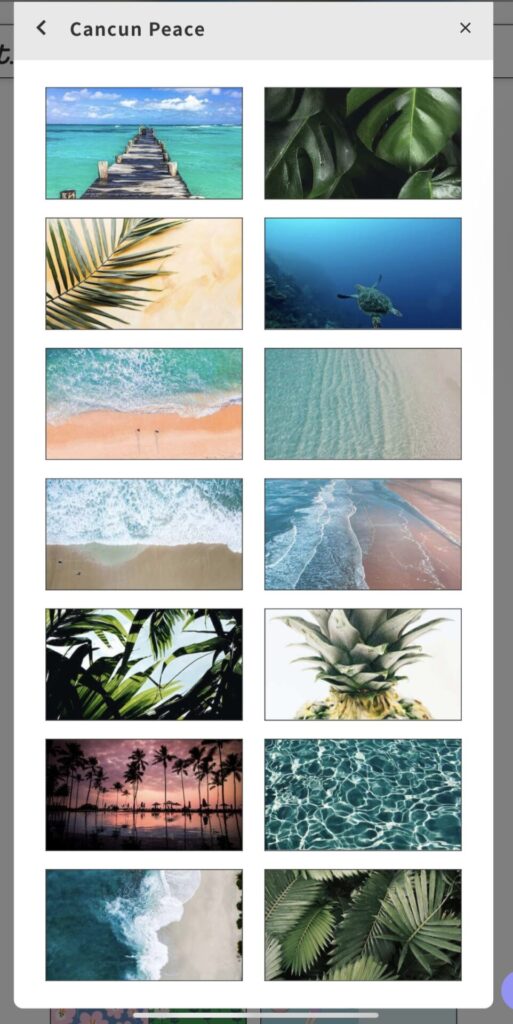
②編集の基本:これをしないと編集できない
先ほどの背景画像選択後マイページの編集画面に移動します。
左上のスイッチのような下の画像の紫の丸のボタンを切り替えます。
今後毎回編集する際はこれを切り替えて完了するときは元に戻します。
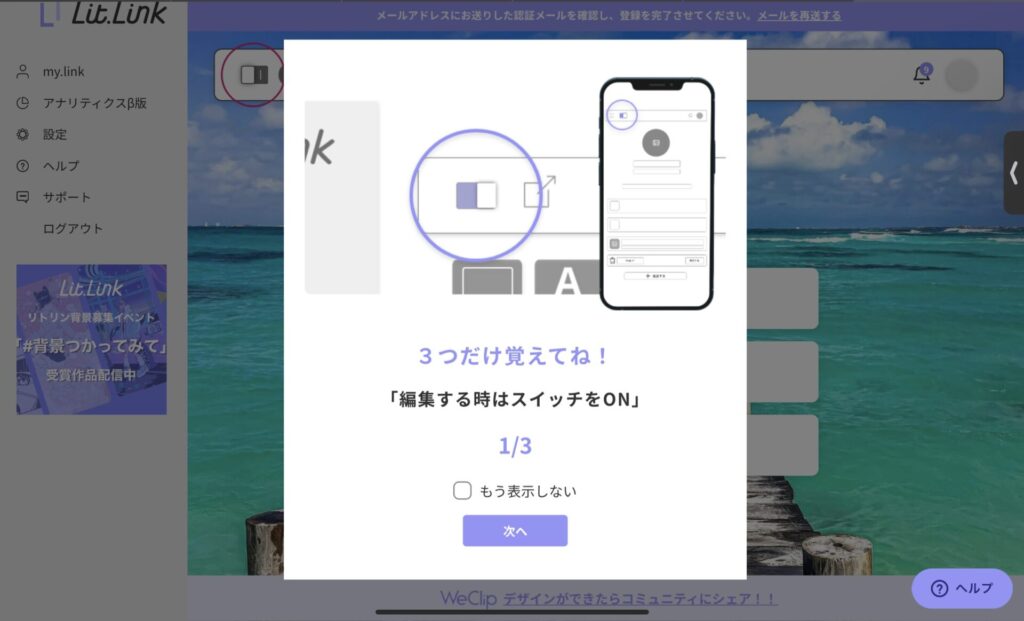
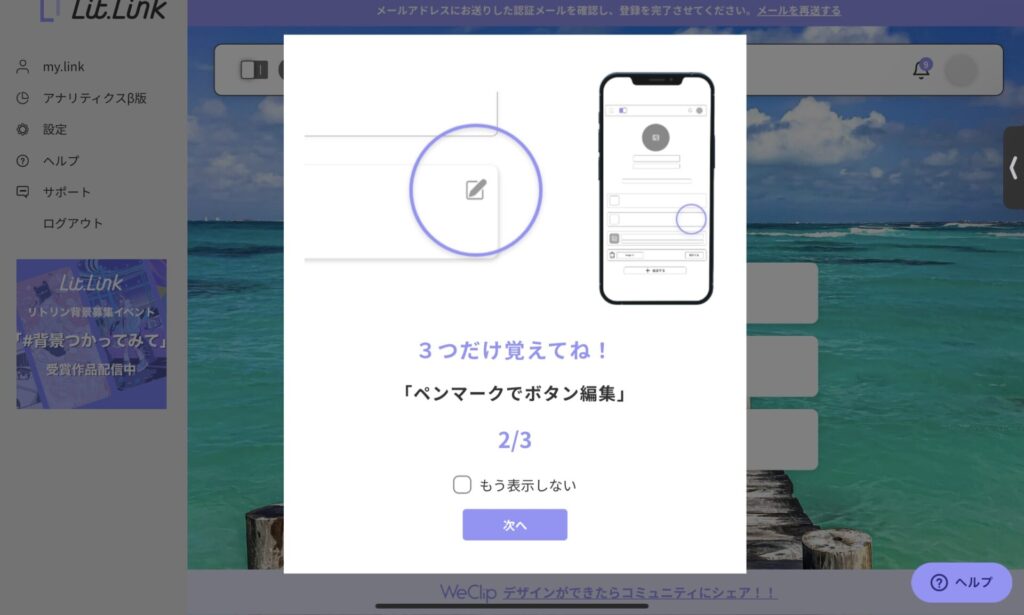
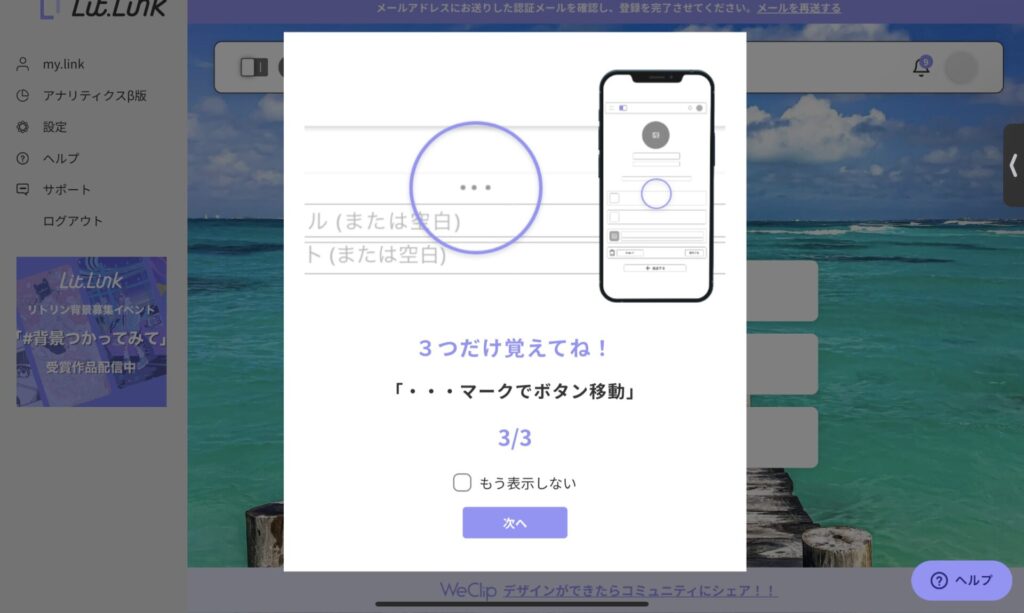
上記3つの画像のようなチュートリアルが出るので次へを押して実際に編集してみましょう。
③ボタンリンクを作る:実際にリンクを貼り付けよう
選んだ画像によりますが最初は下の画像のような画面になっています。
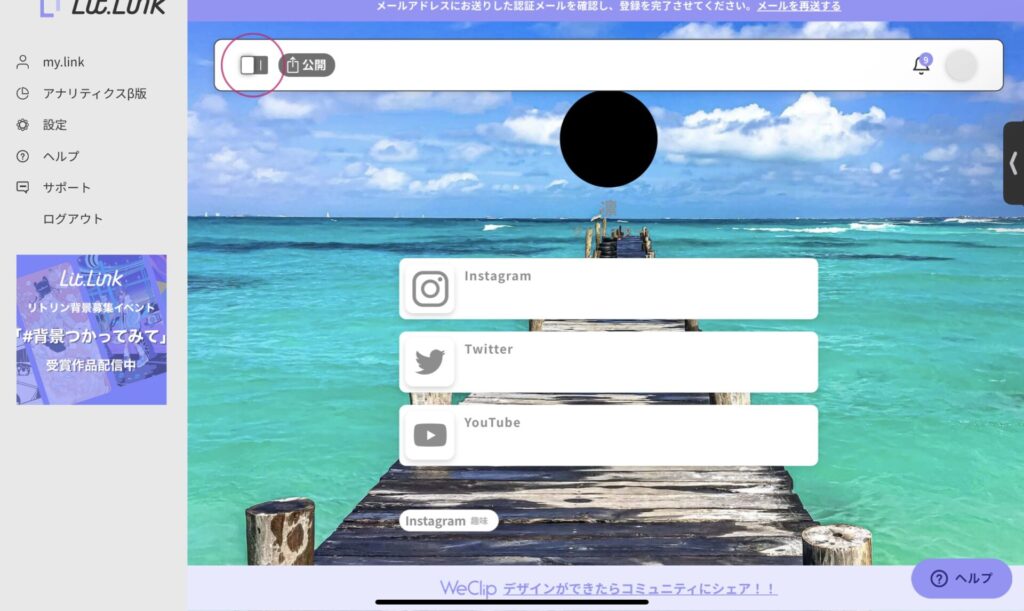
Instagramのボタンを編集するためにInstagramボタンをタップします。
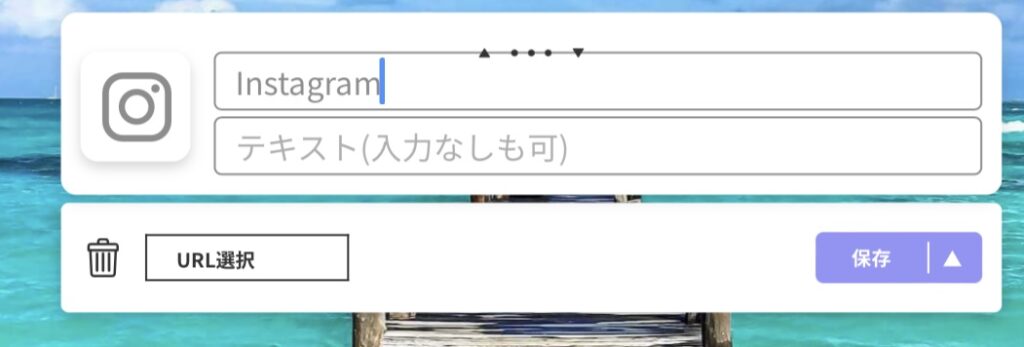
上のInstagramのタイトルは触らなくてもOK
テキストの枠に説明文等を入力します。
ゴミ箱マークの横のURL選択でInstagramを選択し自分のアカウントを入力してください。
ミンネなど無いものはその他のURLを選択し入力すれば大丈夫です。
Twitter、Instagramなどはボタンリンクを作らなくてもアイコンの下にある下の画像のようなところに入力することもできます

InstagramタップするとInstagramのアカウントを貼り付けるられます。
④ボタンリンクを追加する:いろんなアカウントを追加しよう
- ボタンリンク
- テキストリンク
- ピクチャリンク
- YouTubeリンク
- ミュージックリンク
画面下に下の画像のような画面があります。
リンクを追加をタップしてください。

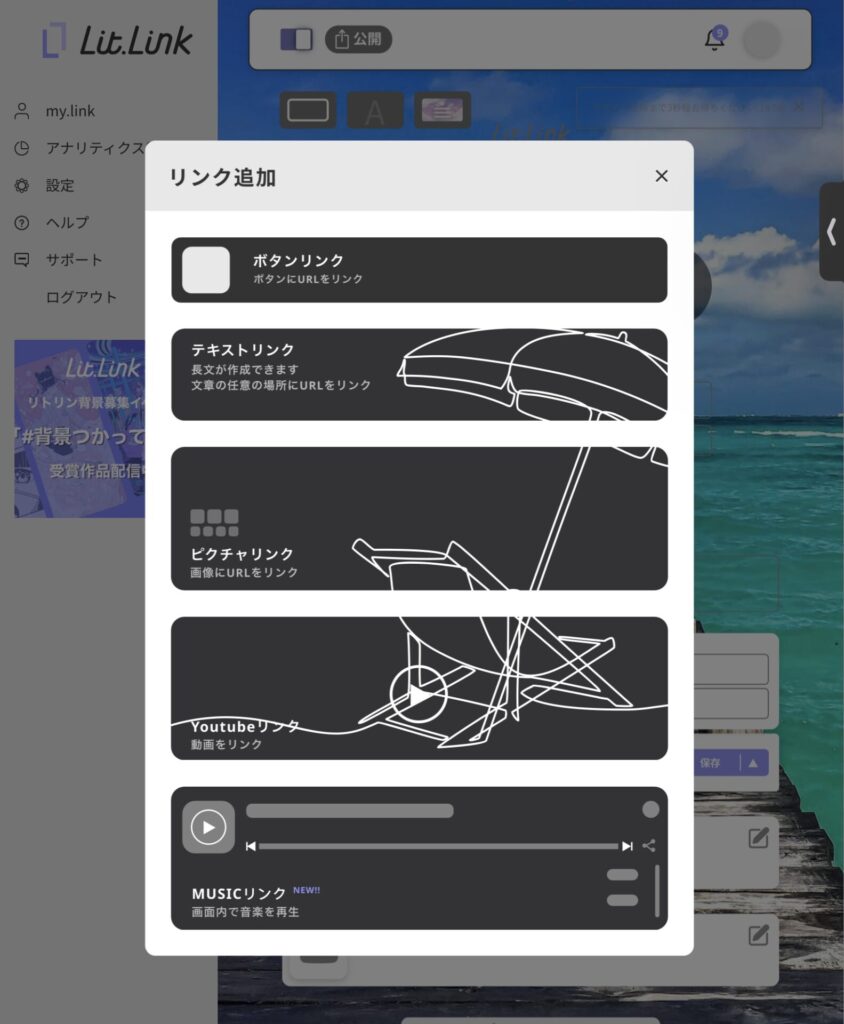
それぞれのリンクを選んで項目と説明文の入力をしリンクを貼ります。
テキストリンクはボタンリンクと違いURLを選択してもURLを貼り付けられませんので本文に入力してください。
⑤ボタンのフォント等を変更する:見やすく編集しよう
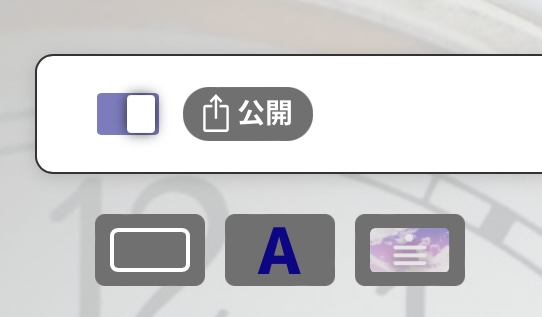
編集画面の下に三つ並んだボタンがあります。
一番左のボタンはボタンの表示を変更できます。
色や枠の設定ができます。
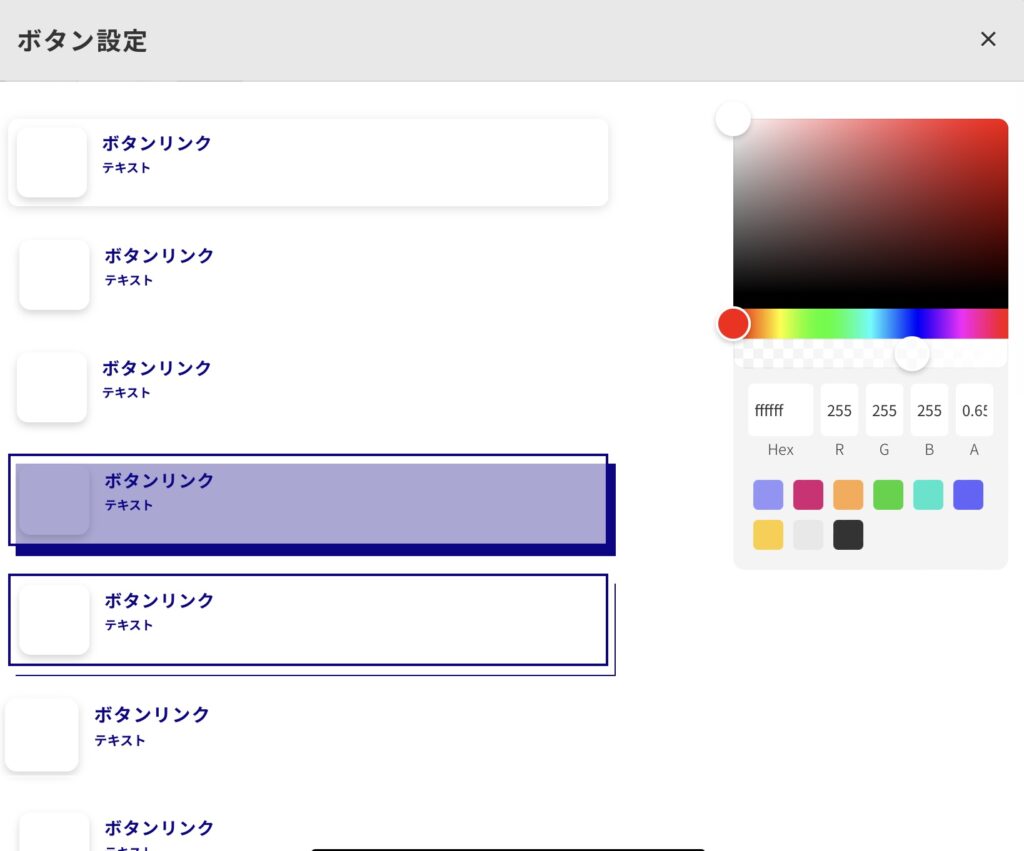
真ん中の項目はフォントのサイズや色・文字タイプの変更ができます。
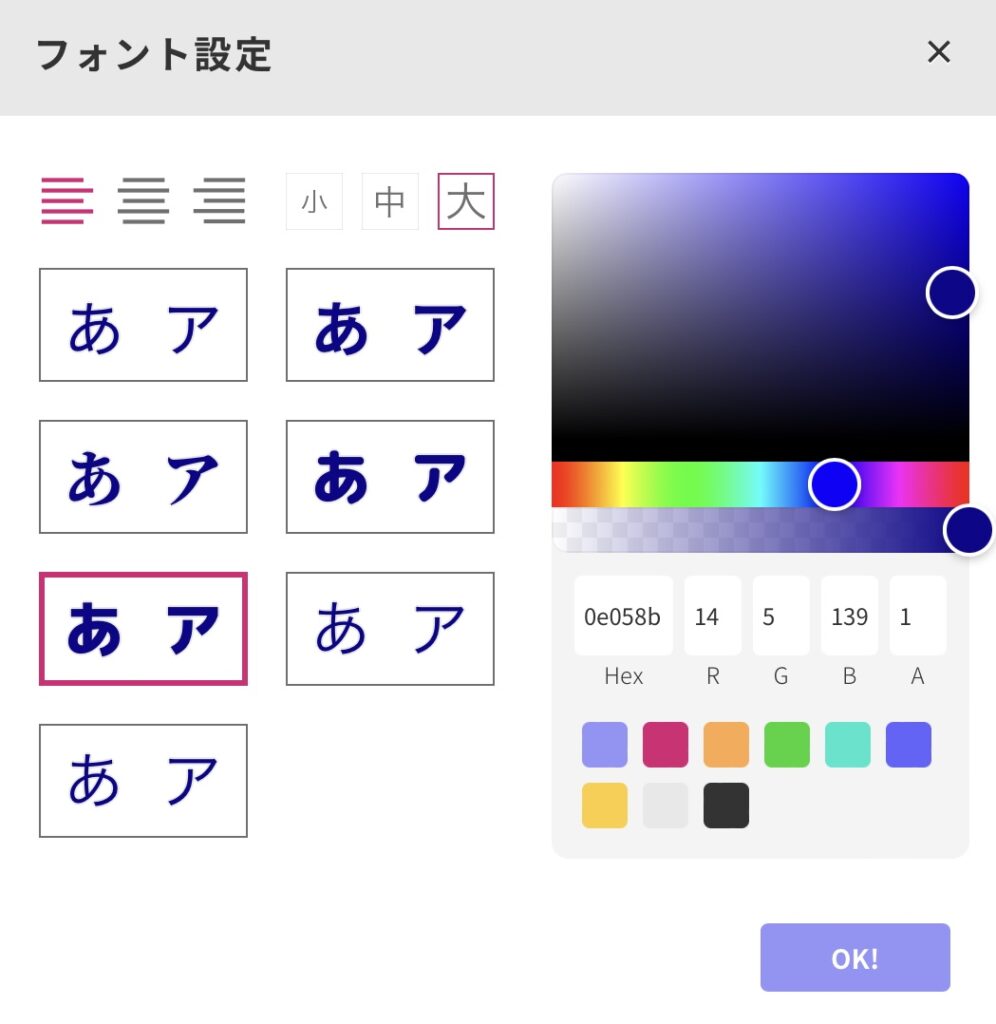
一番右は背景の画像の変更ができます。
自分だけのデザインを作るで自分の好きな画像を設定できます。
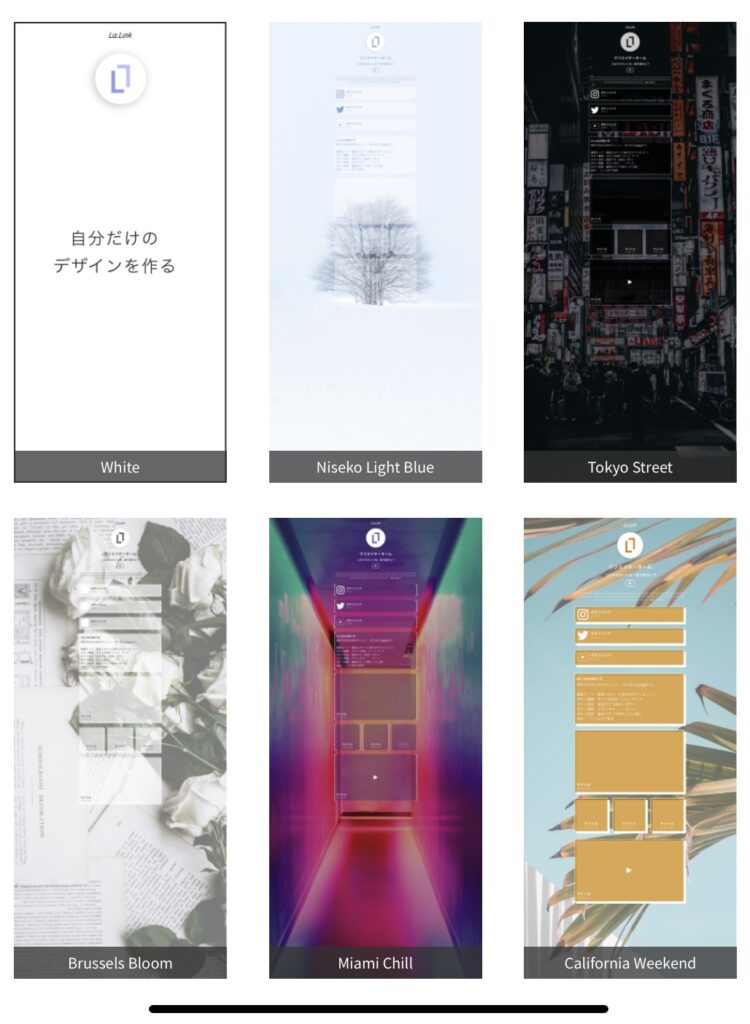
⑥アイコンを設定しよう:自分のアカウントの顔を設定する

画面中央の私のアイコンのところに設定アイコンを設定できます。
左側のところに何も書いていませんが、タップすれば写真等画像を選択できます。
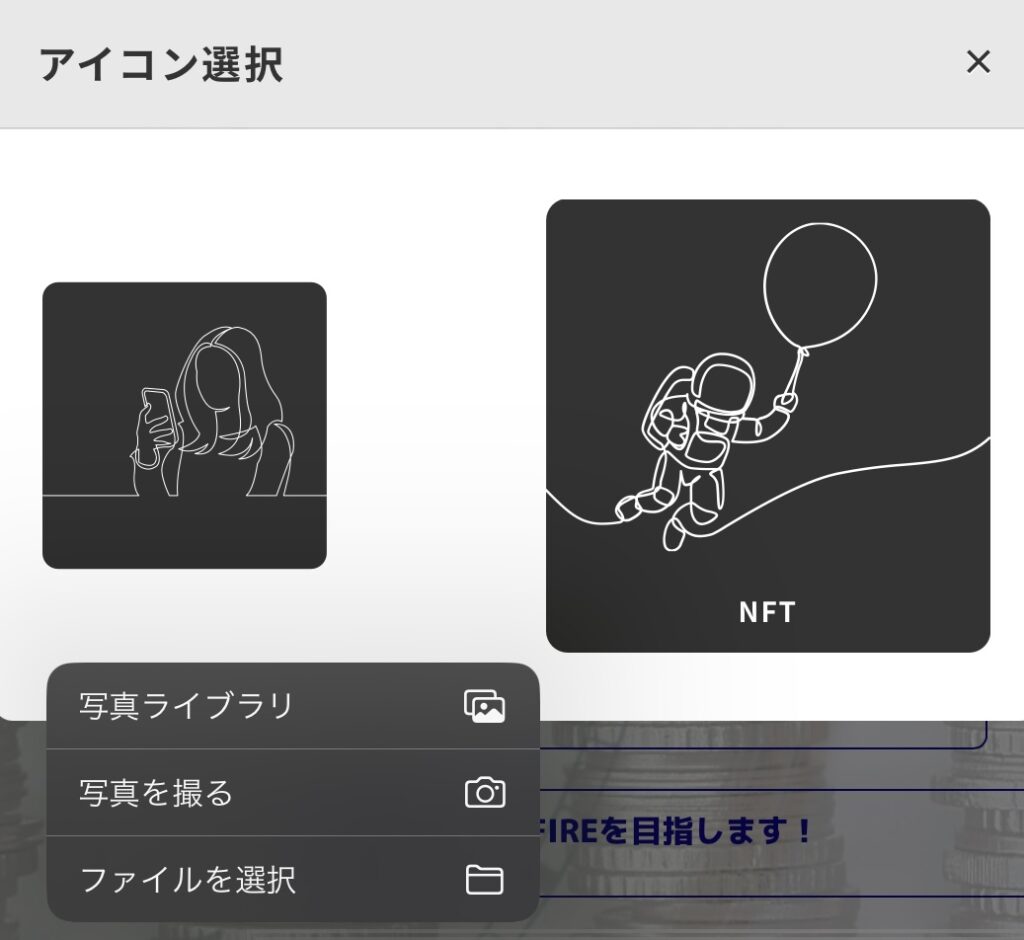
アイコンの右横にあるのは背景画像の選択画面です。
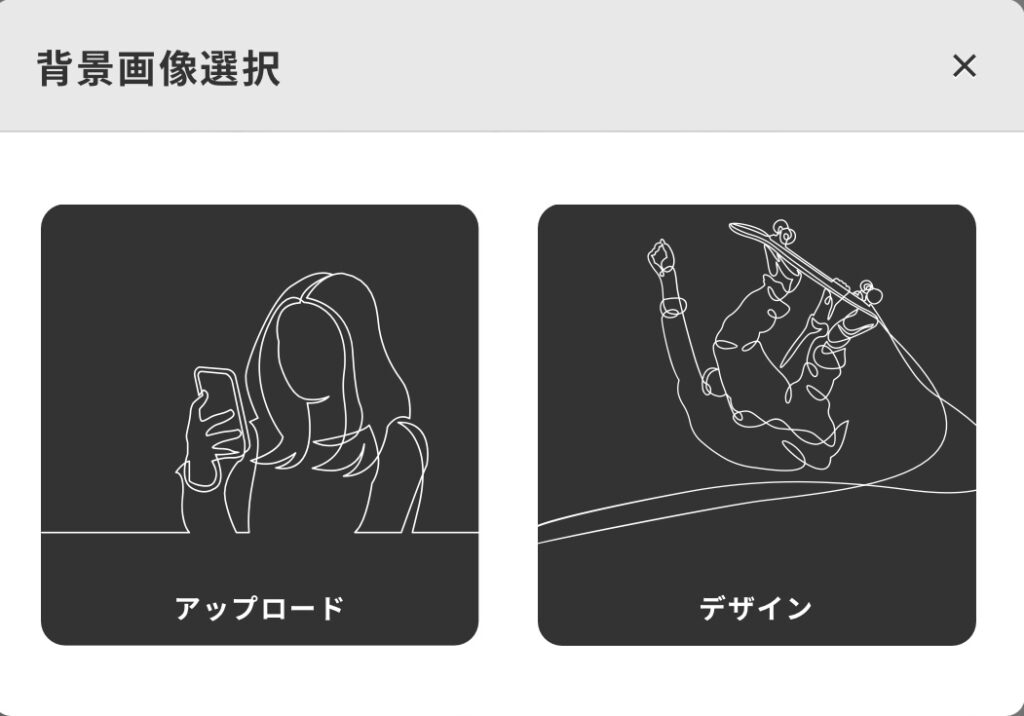
アップロードを選ぶと好きな画像を設定できます。
単色背景にする場合は一番左の画面を選択すると好きな色に変更できます。
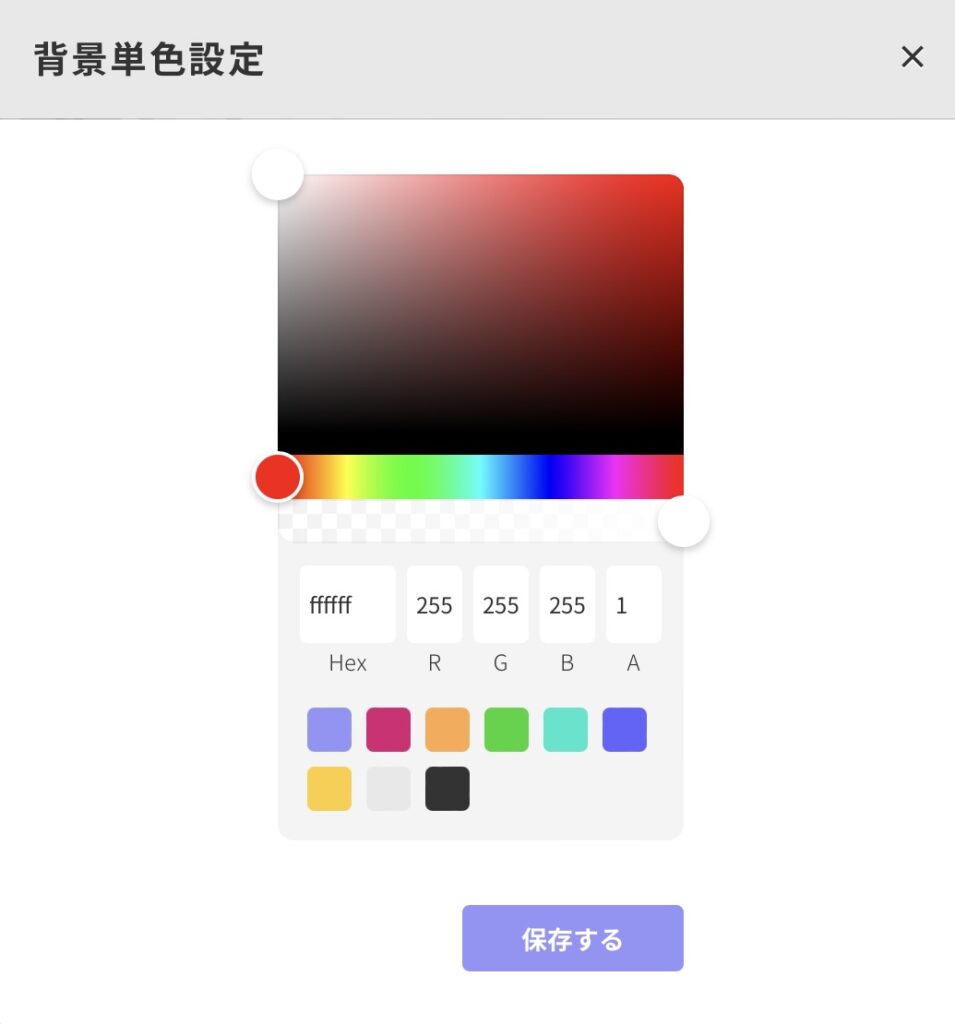
⑦ボタンの並び替え:見やすいように並び替えをしよう
下の画像で上の赤丸部分をクリックしたまま上下に移動すると並べ替えができます。

以上でリットリンク作成の解説は終了です。
編集後に必ず左上の編集画面のボタンをオフに切り替えてください。
SNSの多くはプロフィール画面に一つしか貼れない場合が多いのでリットリンクを使えば複数サイトにアクセスしてもらえる可能性が高まります。
複数サイトを運営している人はリットリンクの利用を検討してみてください。
私はブログ・Twitter・Instagramなど色々なアカウントを見られるように編集しています。
自分の名刺がわりになるのでとても便利な無料ツールだと思います。